Verificați temperatura procesorului și a plăcii video
Pur și simplu este necesar să monitorizați periodic temperaturile unui computer sau laptop. La urma urmei, cele mai multe defecțiuni. mai ales laptopurile sunt cauzate de supraîncălzirea anumitor componente. În majoritatea cazurilor, acesta este un procesor sau o placă video. Veți afla în ce moduri puteți verifica temperatura acestora mai jos.
Metode de măsurare a temperaturii procesorului și a plăcii video
Există două moduri simple și eficiente prin care puteți afla temperaturile reale ale componentelor vitale ale computerului. Mai mult, măsurătorile trebuie făcute întotdeauna sub sarcină și fără, deoarece există cazuri în care, în timp de repaus, temperatura pare a fi normală, dar sub sarcină, aceasta depășește în mod clar.
Prima modalitate este instalarea unui program specializat care vă permite să vedeți toate temperaturile computerului sau laptopului.
Al doilea este să instalați un widget desktop care afișează temperaturile reale în timp real.
Sunt multi diverse programe, care sunt capabili să determine temperaturile diferitelor componente ale unui computer sau laptop. Dar se recomandă utilizarea exactă Aida64... De ce exact ea?
- Este shareware. Funcţional versiune gratuită suficient pentru a rezolva problema cu temperaturile în termen de 30 de zile;
- Complet în rusă;
- Are o mulțime de alte caracteristici interesante pentru testarea computerului;
- Este posibil să efectuați un test de stres al computerului sub sarcină.
După descărcarea și instalarea Aida64, pentru a vedea temperaturile, trebuie să o lansați și să selectați secțiunea „Computer”
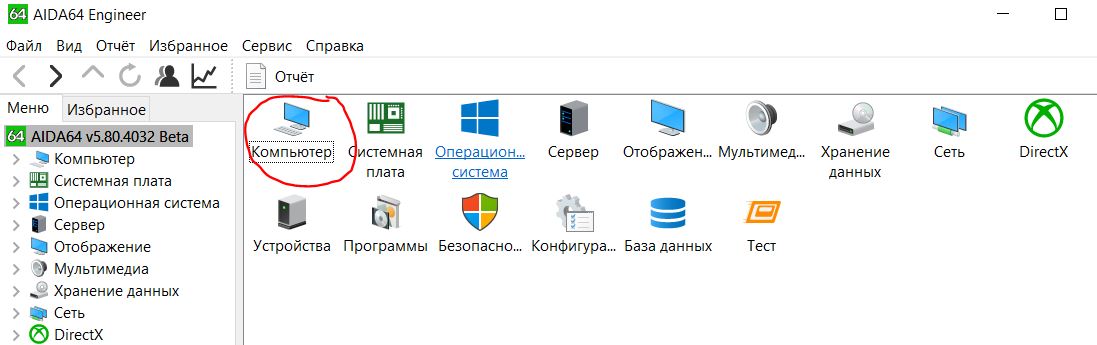
Cum să aflați temperaturile procesorului și plăcii video în programul aida64
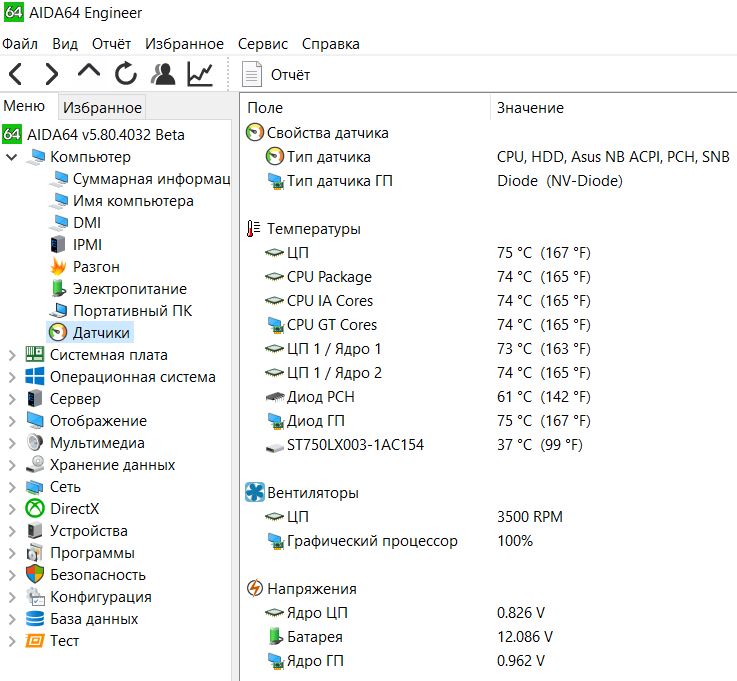
Cum se verifică temperaturile folosind programul aida64
Aici puteți observa temperaturile tuturor componentelor computerului sau laptopului.
- Procesor - temperatura procesorului;
- Diodă GP - temperatura plăcii grafice;
Pentru a rula testul de stabilitate și a afla temperaturile sub sarcină, selectați „Test de stabilitate a sistemului” din bara de instrumente de sus.
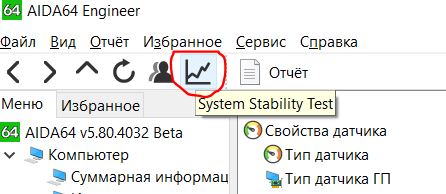
Cum se află temperatura procesorului sub sarcină
În fereastra care se deschide, bifați toate componentele și faceți clic pe „Start” de mai jos.
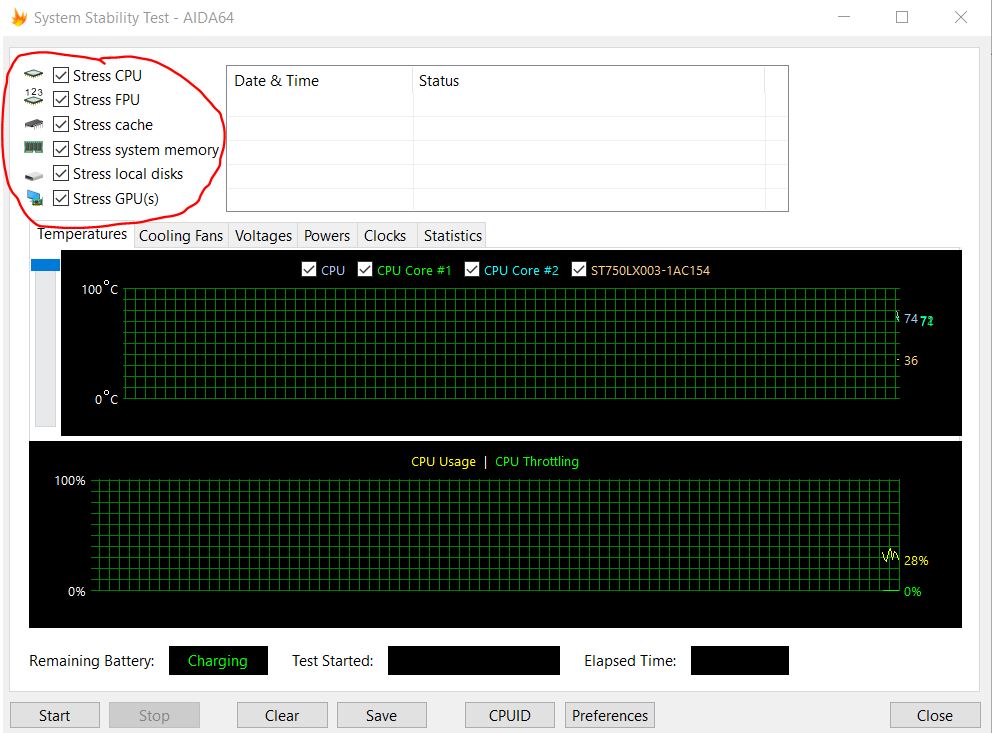
Fereastra de testare a stresului computerului
CPU cu temperatură gadget și placă video
Există, de asemenea, o a doua opțiune pentru determinarea temperaturii. Acesta este un gadget dedicat lucrătorilor desktop Windows... Funcționează pe toate versiunile de Windows, inclusiv Windows 10.

Un obiect gadget care afișează temperatura unei plăci video

Gadget de monitorizare a temperaturii procesorului pentru Windows
Puteți descărca aceste gadgeturi, precum și le puteți instala corect, din acest articol.
De asemenea, temperatura procesorului poate fi vizualizată în setările BIOS-ului. Cum se face este scris.
fara comentarii
Foarte des, utilizatorii uită de încălzirea componentelor computerului, care se supraîncălzesc în timpul funcționării sale, computerul începe să funcționeze defectuos și, în cele din urmă, se defectează. Acest lucru se datorează cel mai adesea prafului acumulat în unitate de sistem, înfundarea răcitoarelor cu praf, sistem de răcire învechit, etc ...
Bună seara, dragi prieteni, cunoscuți și alte personalități. Din titlul articolului, probabil ați ghicit deja că vorbim despre încălzirea componentelor computerului, ce ar trebui să fie și cum să îl măsurați. Fiecare dispozitiv electronic tinde să se încălzească în timpul funcționării sale, dar totuși există anumite norme în cadrul cărora această componentă poate funcționa normal și pentru o lungă perioadă de timp.
Ei bine, încă un semn de supraîncălzire a computerului, aceasta este desigur vara noastră fierbinte. Creșterea temperaturii aerului a crescut semnificativ, este vizibilă nu numai pentru oameni, ci și pentru computerele noastre, care sunt deja în continuă încălzire ( la lucru, respectiv), iar apoi soarele din afara ferestrei se prăjește insuportabil. Ca urmare a supraîncălzirii componentelor ( procesor, sursa de alimentare, placa video ...) computerul începe să funcționeze defectuos sub formă de reporniri periodice, opriri sau chiar poate arde.
Software HWMonitor pentru măsurarea temperaturii componentelor computerului:
Acest utilitar este simplu și convenabil de utilizat, nu necesită instalare și alte gesturi diverse. Puteți descărca utilitarul prin acest legătură. Despachetați arhiva în orice locație convenabilă de pe computer, apoi rulați fișierul cu extensia .executabil în funcție de bitul de sistem.
Programul este în limba engleză, ceea ce pentru unii utilizatori îl va face incomod de utilizat, dar cred că sensul său nu este necesar, totul este extrem de simplu și clar. HWMonitor va măsura diferite componente ale computerului, va măsura tensiunea ( placa video, sursa de alimentare, procesor, hard disk-uri ...) va determina viteza de rotație a ventilatoarelor, în general, tot ce aveți nevoie ...
Programul AIDA64 pentru măsurarea temperaturii componentelor computerului în timpul funcționării:
Puteți descărca programul de pe Internet sau de aici acest link. Acest program în rusă și nu necesită instalare, trebuie doar să despachetați arhiva și să rulați fișierul aida.exe.
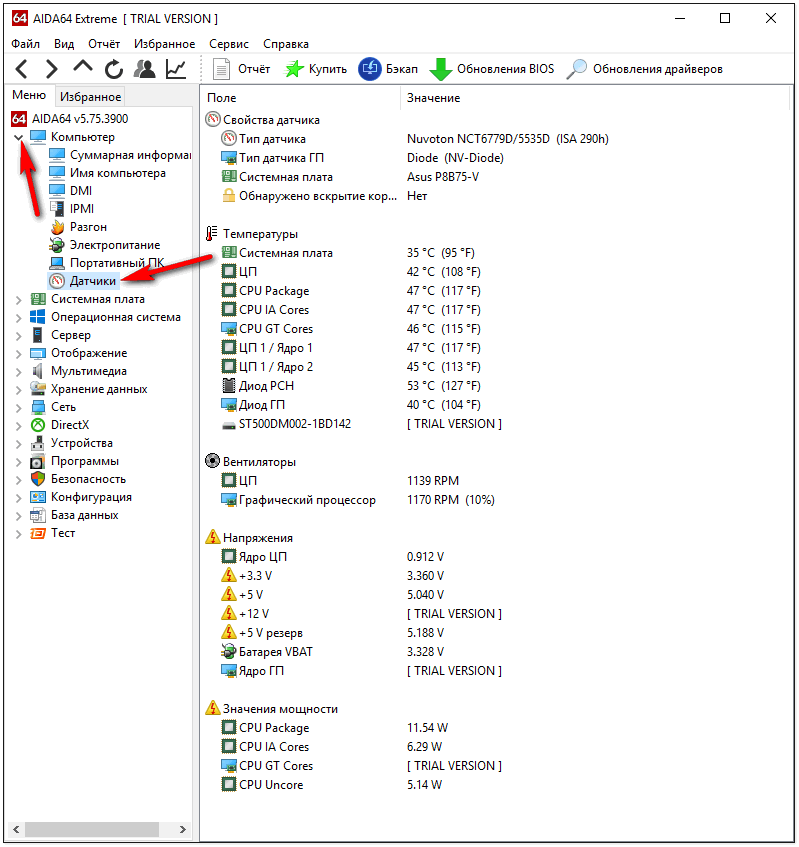
În fereastra principală a programului, accesați secțiunea „Computer”, „Senzori”. Aici puteți găsi toate informațiile despre temperatura tuturor componentelor computerului.
Ce temperaturi putem observa folosind programul AIDA64:
- Temperatura CPU ( unități centrale de procesare ), precum și nucleele procesorului;
- Plăci video ( gPU);
- Temperatura memoriei plăcii grafice ( gPU);
- Placă de bază ( placa principală în computer), mai precis, temperatura chipsetului său;
Acestea sunt principalele componente care trebuie monitorizate pentru a evita supraîncălzirea, mai ales în zilele foarte calde de vară.
Ce temperaturi sunt critice:
Cu toții iubim vara pentru mult așteptata ocazie de a ne lăsa în soarele blând. Cu toate acestea, pentru computerele noastre, acesta este un moment foarte dificil din cauza unui inamic insidios numit supraîncălzire.
După cum știți, toate componentele computerului și în special procesoarele generează o anumită cantitate de căldură în timpul funcționării. Pentru funcționarea normală a sistemului, acesta trebuie să fie deviat, asigurând regimul optim de temperatură. Această sarcină devine mult mai dificilă odată cu venirea căldurii de vară, atunci când CO-urile standard nu mai pot face față, mai ales dacă ați overclockat computerul.
Rezultatul supraîncălzirii poate fi atât o defecțiune completă a computerului, cât și o instabilitate permanentă a sistemului, care se manifestă prin apariția unor erori ciudate, blocări și reporniri bruște. Pentru a preveni astfel de consecințe neplăcute, este necesar să mențineți temperatura componentelor PC-ului sub control folosind programe speciale, despre care vă aducem în atenție o analiză.
Core Temp | www.alcpu.com/CoreTemp
Core Temp este un program compact, ușor, de monitorizare a temperaturii procesorului în timp real. Utilitarul funcționează atât cu procesoare Intel, cât și cu produse AMD și acceptă o gamă foarte largă de modele, inclusiv cele mai noi dezvoltări. CoreTemp poate afișa temperatura, frecvența sau încărcarea pentru fiecare nucleu din tava de sistem. În plus, un gadget special este disponibil pentru descărcare, care afișează acești parametri pe desktop, precum și un plugin pentru Windows Media Centru. Aplicația are o funcție de avertizare la supraîncălzire sub forma unui sfat de instrumente.
SpeedFan | www.almico.com/speedfan.php
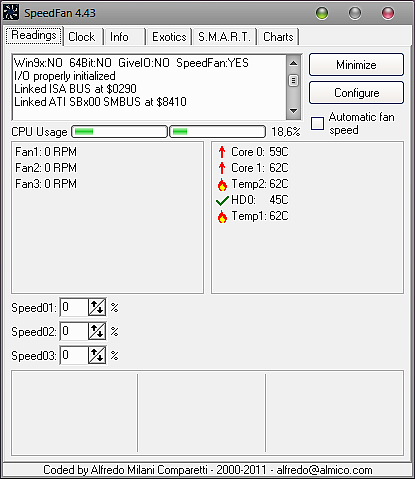
SpeedFan este unul dintre cele mai vechi și populare programe de acest tip... Capacitățile sale depășesc cu mult simplul control al temperaturii: este capabil să citească tensiunile, frecvența, viteza ventilatorului, datele SMART, temperatura hard diskși, de asemenea, afișează valorile curente ale senzorilor selectați în tavă. Principala caracteristică a aplicației este capacitatea de a regla viteza ventilatorului în funcție de temperatura procesorului. În plus, utilitarul menține statistici și salvează informații într-un fișier jurnal, desenează grafice ale temperaturii, tensiunii și modificărilor de viteză ale ventilatorului.
Real Temp | www.techpowerup.com/realtemp

Real Temp este un software de monitorizare a temperaturii conceput exclusiv pentru procesoare Intel (Core, Dual Core, Quad Core și Core i7). Funcționează în toate versiunile Windows și nu necesită instalare. Datele sunt citite direct de la senzorul situat în nucleul procesorului, prin urmare citirile utilitarilor, potrivit dezvoltatorilor, sunt cele mai apropiate de cele reale. Real Temp are funcția de avertizare sau oprire de urgență a computerului la atingerea valorilor limită. Aplicația poate testa, de asemenea, senzorul de temperatură și viteza procesorului.
Hmonitor | www.hmonitor.net
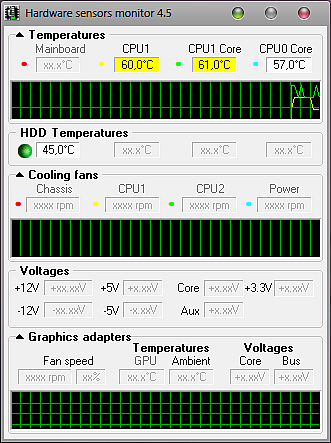
Hmonitor este capabil să monitorizeze temperaturile procesorului și ale nucleelor \u200b\u200bhard disk-ului, tensiunile și viteza ventilatorului. Programul are o gamă largă de opțiuni pentru personalizarea afișării parametrilor controlați. Alegerea diferitelor acțiuni efectuate de utilitar atunci când procesorul se supraîncălzește vă va permite să răspundeți automat la situații extreme. Ar putea fi un pitch semnal sonor, oprirea automată a sistemului sau lansarea unui întreg script (de exemplu, trimiterea unui e-mail administratorului). Hmonitor este plătit (shareware) și poate fi utilizat în toate versiuni Windows.
Termometru CPU | www.cputhermometer.com
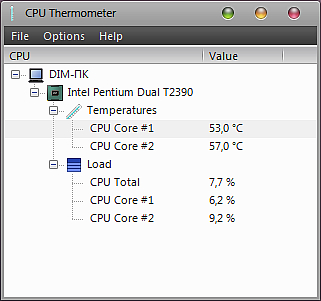
Acest program este probabil cel mai ușor de examinat. Tot ce poate face este să afișeze temperatura și încărcarea procesorului în tava de sistem. Utilitarul este o versiune puternic dezactivată a Open Hardware Monitor discutată mai sus, în care a rămas doar o funcție. În setări, este permisă indicarea culorii indicației și pornirea automată împreună cu pornirea sistemului. Cu toate acestea, o astfel de funcționalitate limitată a avut un efect redus asupra apetitului aplicației - acest termometru este mult mai vorac decât concurenții săi mult mai avansați. În ciuda stării libere, este puțin probabil ca Termometrul CPU să fie cea mai bună alegere.
PC-Wizard | www.cpuid.com/softwares/pc-wizard.html
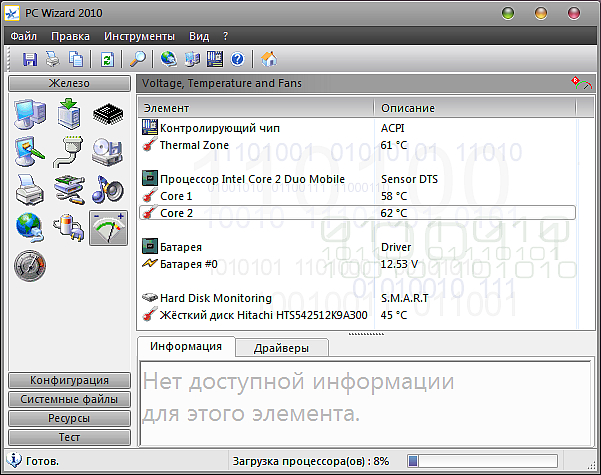
PC-Wizard este un pachet software complet care poate controla și diagnostica aproape orice componentă a computerului. Această aplicație poate fi utilizată pentru a analiza configurația sistemului și a testa hardware-ul, inclusiv evaluarea performanței procesorului, verificarea memorie cu acces aleator, viteza hard diskului și multe altele. Când este minimizat, PC-Wizard poate afișa parametrii principali ai sistemului, inclusiv temperatura procesorului, sub forma unui afișaj mic situat deasupra tuturor ferestrelor. Astfel, le puteți vedea oricând și puteți reacționa rapid.
Deschideți monitorul hardware | openhardwaremonitor.org
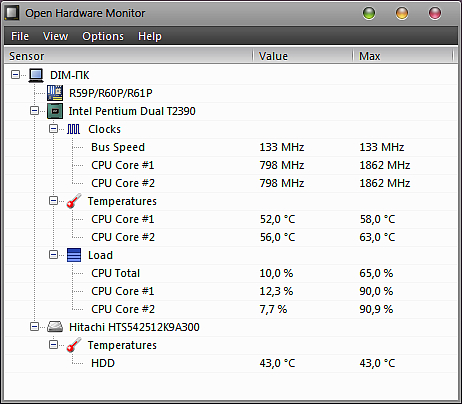
Programul este un produs al comunității de dezvoltatori open source. Monitorizează senzorii pentru temperatură, viteza ventilatorului, tensiune, sarcină și frecvența ceasului procesor de calculator. Open Hardware Monitor acceptă majoritatea plăcilor de bază moderne pentru platformele Intel și AMD. În plus, utilitarul poate citi citiri SMART hard disk-uri și senzori pentru adaptor video. Orice parametru poate fi afișat ca un obiect gadget special pe desktop sau ca pictogramă tavă. Aplicația este utilizată nu numai în toate versiunile de Windows, ci și în Linux.
Bara de activități Temp pentru Windows 7 | anonymous-thing.deviantart.com
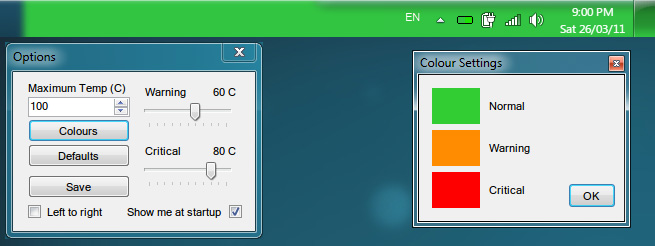
Programul este conceput doar pentru a demonstra temperatura procesorului, dar îl face într-un mod foarte neobișnuit. După pornirea barei de activități Temp, întregul panou devine indicator sarcini Windows, pe care apare o scală de temperatură a procesorului verde și butoanele aplicației situate pe panou nu interferează deloc cu afișarea acestuia. La atingere nivel inalt scala devine galbenă, iar la valorile critice devine roșie. Parametrii și culorile corespunzătoare sunt setate în setările utilitarului. Este controlat folosind pictograma din bara de sistem.
SpeedFan este un program freeware pentru schimbarea vitezei de rotație a ventilatoarelor computerului, precum și pentru monitorizarea temperaturilor computerului. Acest program este obligatoriu pentru cei care sunt îngrijorați de actualizarea computerului pentru a reduce zgomotul. Dar pentru un utilizator obișnuit, în opinia mea, va fi util să preveniți supraîncălzirea (de exemplu, când pasta termică se usucă) și defectarea elementelor PC-ului. În plus, este mică și resursa sistemului „mănâncă” foarte puțin, dar acest lucru nu afectează eficiența acesteia.
Este ușor de ghicit din numele că funcția principală a SpeedFan - reglarea software a vitezei ventilatorului. Dar această oportunitate nu este deloc oferită plăci de bază, deci se poate ca această funcție să nu funcționeze pentru dvs. Apropo, am doar o astfel de placă și pentru a reduce viteza răcitoarelor am folosit un reostat și am urmărit temperaturile din SpeedFan.
Interfața programului este suficient de simplă și simplă, sunt afișate toate vitezele și temperaturile măsurate; acceptă parțial limba rusă, pentru a activa care apăsăm butonul de configurare:
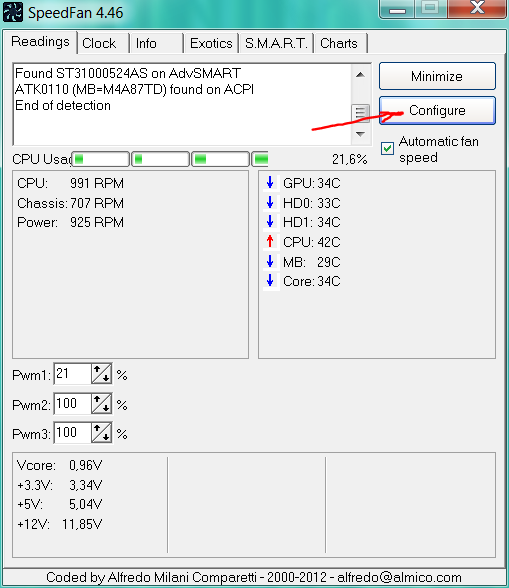
iar în fereastra care se deschide, în fila Opțiuni, selectați limba dorită.
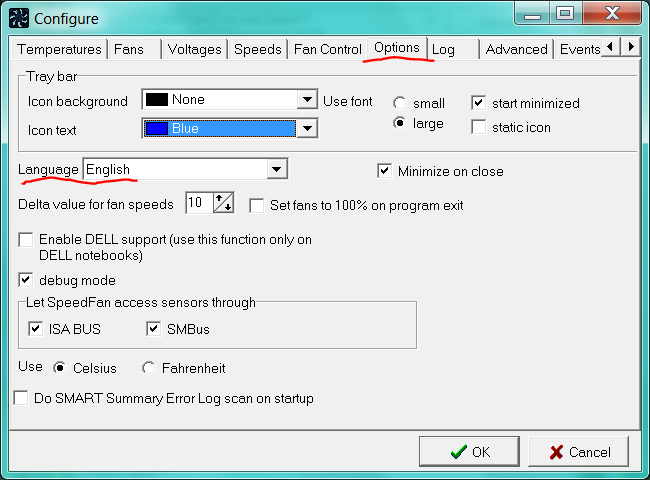
Există o funcție pentru trasarea temperaturilor sau a vitezei ventilatorului, care este uneori foarte utilă, de exemplu, pentru monitorizarea temperaturii unui computer, a procesorului și a plăcii video în timpul unor jocuri „fanteziste” sau a unui program „greu”.
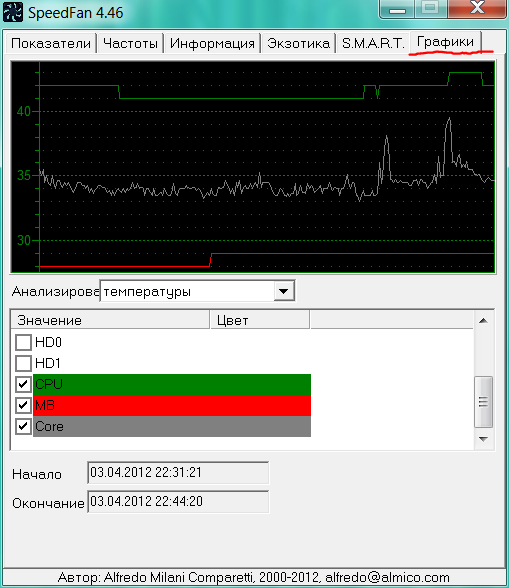
În fila inteligentă, puteți vizualiza date despre starea hard disk-urilor dvs. și făcând clic pe un buton special veți primi o analiză de disc online.
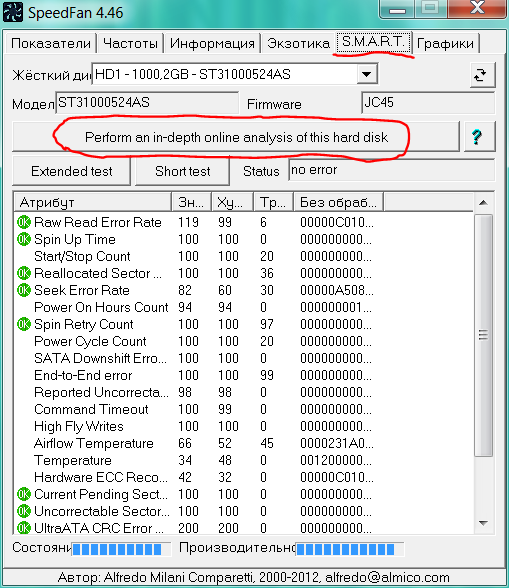
Analiza se bazează pe statistici primite de la utilizatori, iar discul meu nu se află încă în el:
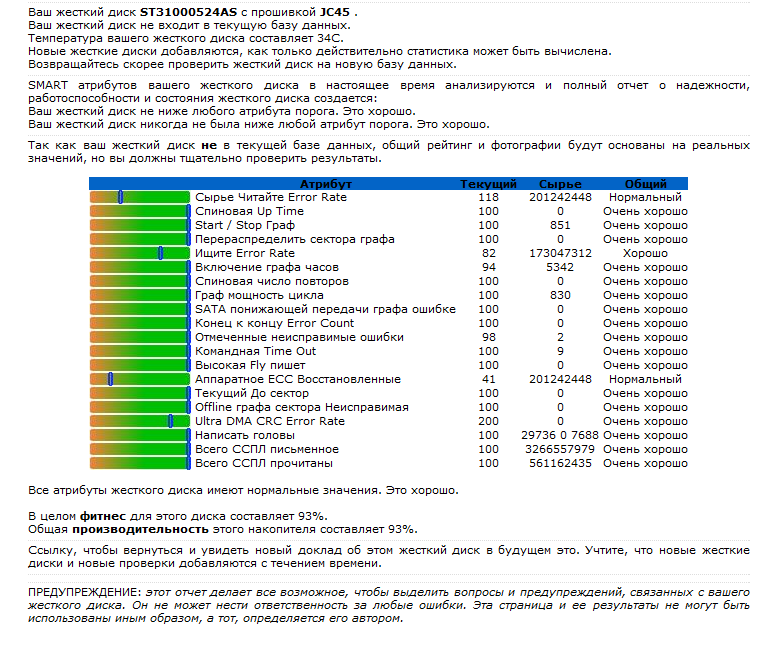
Nu am folosit restul funcțiilor SpeedFan (overclockarea procesorului, punerea computerului în modul de repaus la atingerea unei temperaturi critice) și nu vă sfătuiesc. configurarea lor este destul de complicată.
Descarca ultima versiune SpeedFan poate fi găsit pe site-ul dezvoltatorilor http://www.almico.com sau acest LINK este complet gratuit (descărcați instrucțiunile din acesta).
Deoarece sunteți aici, aveți nevoie de un program care să arate temperatura nucleelor \u200b\u200bprocesorului central Intel / AMD într-un laptop, de exemplu, un asus sau un PC pe Windows 7 sau Windows 10.
Există mai multe dintre ele. Aici puteți descărca gratuit, cel mai precis program gratuit în limba rusă pentru a verifica încălzirea procesorului în timp real.
Se numește Core Temp și pentru mine este cel mai bun. Este o aplicație compactă puternică, cea mai precisă, pentru verificarea și monitorizarea temperaturii procesorului și a altor informații importante.
Programul este capabil să detecteze încălzirea fiecărui procesor individual din sistemul dvs. și chiar să îl urmărească în jocuri.
Puteți viziona datele de temperatură în timp real cu diferite sarcini, de exemplu, în jocuri.
Este implementat pentru o recunoaștere mai precisă a datelor decât senzorii termici convenționali de la bord.
Core Temp este conceput pentru diagnosticare și scanare, procesoare Intel, AMD, VIA și este ușor de utilizat.
NOTĂ: cu ajutorul său nu numai că puteți afla temperatura, ci și verificați imediat driverul dacă este nevoie de actualizare.
Cum se descarcă și se instalează programul pentru afișarea temperaturii Core Temp în Windows 10
Nu ar trebui să existe probleme cu descărcarea. La sfârșitul înregistrării există un buton Descărcare - descărcarea ar trebui să înceapă instantaneu.
Există două puncte în timpul procesului de instalare. Trebuie să puneți două casete de selectare - dacă doriți să aveți o comandă rapidă de lansare pe desktop.
Eliminați unul în același timp, dacă nu doriți să descărcați imediat jocul și gadgetul, apoi faceți clic pe „Următorul”.
Cum se folosește programul pentru a monitoriza temperatura procesorului Core Temp pe Windows 10
Programul este ușor de utilizat, deoarece este în limba rusă și veți vedea cu toții un test al tuturor nucleelor \u200b\u200bimediat ce îl porniți.
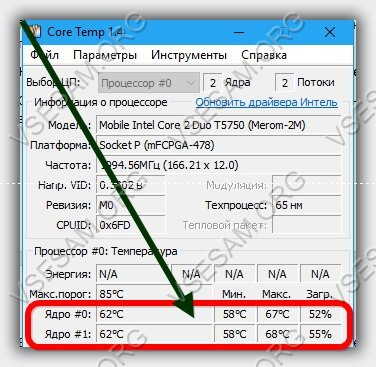
Pentru a nu vă deranja, puteți ascunde programul în modul de fundal și urmăriți citirile de date în tavă.
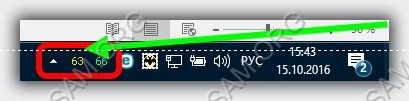
După cum puteți vedea, nu există bariere în recunoașterea temperaturii procesorului. Descărcați linkul de mai jos. Mult noroc.
Dezvoltator:
http://www.alcpu.com/CoreTemp/
Sistem de operare:
XP, Windows 7, 8, 10
Interfață:
Rusă
